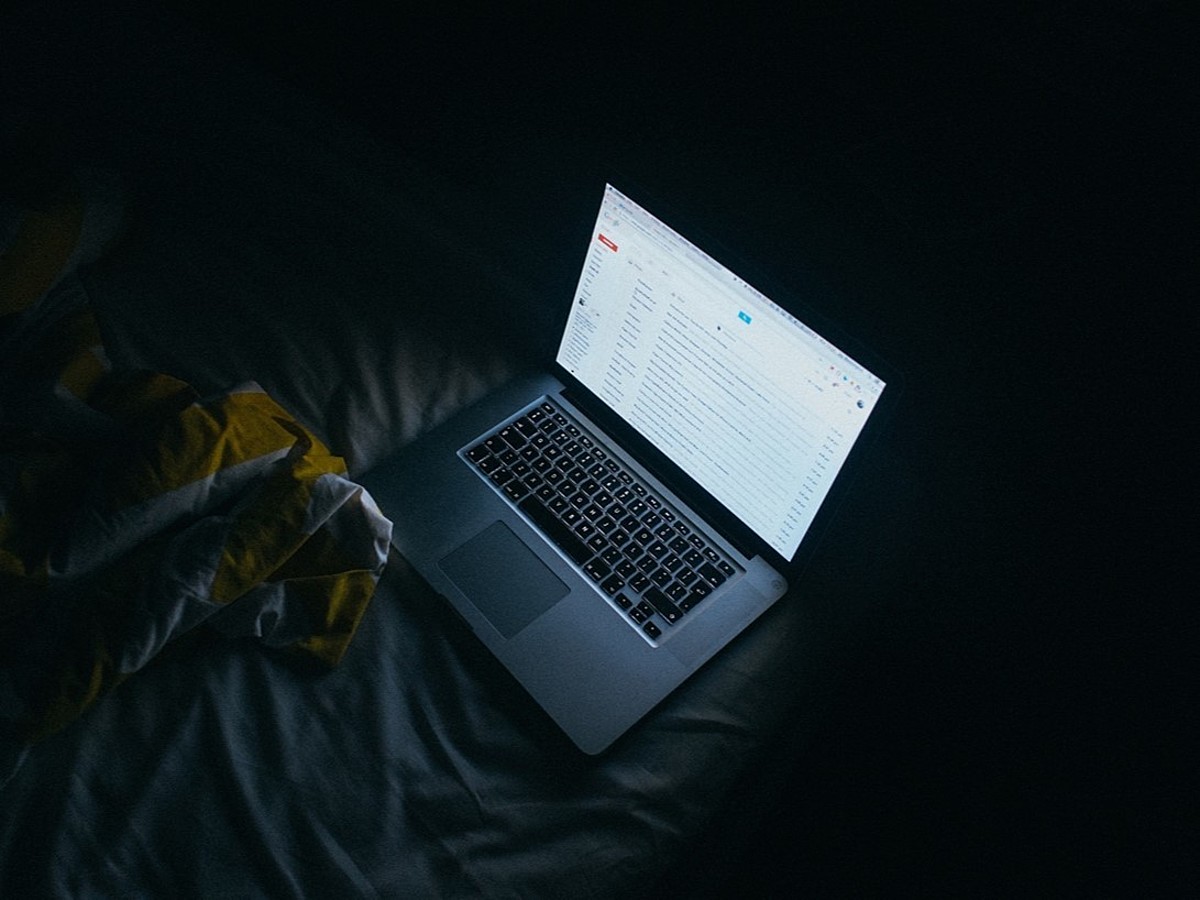
Gmail上に広告出稿ができる!Gmail広告の出稿方法を解説
2015年9月2日よりGoogle AdWordsからGmail広告の提供が開始され、Gmailユーザーに対して広告訴求ができるようになりました。
Gmail広告は、メールの情報をもとに広告が表示されるため、ユーザーとのマッチした広告を自然に訴求できる点が大きな特徴です。
今回は、Gmail広告出稿手順について解説します。広告の新たな出稿先を検討している方は、ぜひ参考にしてみてはいかがでしょうか。
このニュースを読んだあなたにオススメ
GoogleAdWordsとYahoo!プロモーション広告のテキスト広告における違い
Gmail広告の出稿方法
STEP1.
Google AdWordsの管理画面から「ディスプレイネットワークのみ」のキャンペーンを作成します。

キャンペーン名を入力してマーケティングの目標を選択します。
その他、地域や予算を手順に従って設定してください。

STEP2.
次に広告グループを作成します。
広告グループ名や、拡張クリック単価などを設定しましょう。
「広告のターゲットの選択」では*「別のターゲティング方法を使用」*を選択してください。
「ターゲティング方法を選択」というボタンが表示され、クリックするとプルダウンメニューが現れるので、この中から「プレースメント」を選択してください。

STEP3.
プレースメントを編集する画面が表示されるので、画面下部にある「複数のプレースメント」をクリックします。

「複数のプレースメントをまとめて追加」という画面がポップアップ表示されるので*「mail.google.com」*と入力して「追加」をクリックしてください。

STEP4.
キャンペーン、広告グループの設定が完了したら次に広告を追加していきます。広告グループの編集画面の中で、赤いボタンで表示されている「広告」をクリックするとプルダウンメニューが表示されますので「広告テンプレート」を選択してください。

STEP5.
「広告テンプレート」の選択後、テンプレートを選択できる画面が表示されますので「Gmailの広告」を選択してください。

Gmailの広告では、以下の4種類から出稿方法を選択することができます。
・画像テンプレート
・シングルプロモーション
・マルチ商品テンプレート
・カスタムHTMLアップロード
それぞれの解説は、別途下部で記載しています。
STEP6.
今回は「画像テンプレート」を選択しました。選択後、広告プレビューを確認しながら広告名やランディングページのURLなどの情報を入力し、ロゴやメイン画像のアップロードも行ってください。最後に広告を保存すれば設定完了です。

Gmail広告の種類
以下では、Gmail広告における4種類をそれぞれ解説しています。
1.画像テンプレート

最大で650×1000ピクセルの画像を挿入し、ユーザーに視覚的なインパクトを与えることができるタイプです。
ロゴや説明文も挿入できるので、ユーザーに多くの情報を訴求することができます。
ロゴ:ロゴ画像をアップロード(144×144ピクセル)
広告主:会社や事業名(半角で最大15文字、全角で最大7文字)
件名:見出し(半角で最大25文字、全角で最大12文字)
説明:広告の説明文(半角で最大100文字、全角で最大50文字)
イメージ:横650ピクセル、縦300〜1000ピクセル以内のイメージ画像
手間をかけずに、まずはイメージ画像でユーザーへ訴求したい場合に最適です。
2.シングルプロモーション

「画像テンプレート」タイプに加え、テキストの掲載枠がありますのでより長い説明文を挿入することができるタイプです。
ロゴ:ロゴ画像をアップロード(144×144ピクセル)
広告主:会社や事業名(半角で最大15文字、全角で最大7文字)
件名:見出し(半角で最大25文字、全角で最大12文字)
説明:広告の説明文(半角で最大100文字、全角で最大50文字)
イメージ:横300ピクセル、縦200〜500ピクセル以内のイメージ画像
広告見出し:見出し(半角で最大25文字、全角で最大12文字)
コンテンツ:広告の説明文(半角で最大1024文字、全角で最大512文字)
行動を促すフレーズのボタン:ボタンテキストの変更が可能(半角で最大20文字、全角で最大10文字)
イメージ画像の横に説明文を記載することができるので、オススメの商品を大きく掲載してテキストで内容を紹介をするなどの場合に最適です。
3.マルチ商品テンプレート

最大6までのイメージ画像を掲載することができるタイプです。
基本的な表示項目は、シングルプロモーションと同じですが、イメージごとの説明文は記載できません。
複数の商品を、イメージ画像で紹介する場合などに最適です。
4.カスタムHTMLアップロード
カスタムHTMLをアップロードして、自由度の高い広告を作成することができるタイプです。例えば、Gmailボックス内に入力フォームを表示させたり、スマートフォン上であればワンタップで電話発信が行えるボタンの設置などをカスタムHTMLで実装できます。
詳しい作成手順については、Google AdWordsの公式ヘルプページを参照ください。
Google AdWordsの公式ヘルプページ
※この広告タイプは、HTMLの知識がある方向けのフォーマットです。
まとめ
Gmailというユーザーのプライベートな場所に広告を配信することになるので、ユーザーになるべく邪魔に感じさせずに興味関心をひきつけなくてはなりません。
また、これまでの広告は、広告をクリックすると広告主のWebサイトへ遷移していましたが、Gmail広告は、テキスト広告をクリックすると画像が画面いっぱいに表示されます。
これらを踏まえて、Gmail広告はこれまで以上に見込みユーザーに対しては強い訴求力を持つと考えられますので、よりユーザーの目線を意識した運用を行うとよいでしょう。
このニュースを読んだあなたにオススメ
GoogleAdWordsとYahoo!プロモーション広告のテキスト広告における違い
- Googleとは、世界最大の検索エンジンであるGoogleを展開する米国の企業です。1998年に創業され急激に成長しました。その検索エンジンであるGoogleは、現在日本でも展開していて、日本のYahoo!Japanにも検索結果のデータを提供するなど、検索市場において圧倒的な地位を築いています。
- 広告
- 広告とは販売のための告知活動を指します。ただし、広告を掲載するための媒体、メッセージがあること、広告を出している広告主が明示されているなどの3要素を含む場合を指すことが多いようです。
- 広告
- 広告とは販売のための告知活動を指します。ただし、広告を掲載するための媒体、メッセージがあること、広告を出している広告主が明示されているなどの3要素を含む場合を指すことが多いようです。
- 広告
- 広告とは販売のための告知活動を指します。ただし、広告を掲載するための媒体、メッセージがあること、広告を出している広告主が明示されているなどの3要素を含む場合を指すことが多いようです。
- Googleとは、世界最大の検索エンジンであるGoogleを展開する米国の企業です。1998年に創業され急激に成長しました。その検索エンジンであるGoogleは、現在日本でも展開していて、日本のYahoo!Japanにも検索結果のデータを提供するなど、検索市場において圧倒的な地位を築いています。
- ディスプレイ
- ディスプレイ(display)とは、文字や図形を表示する装置のことを言います。 テレビと同じ原理のCRTディスプレイや、設置面積が小さく消費電力の少ない液晶ディスプレイや、ガス放電を利用したプラズマディスプレイなど、種類も多くあります。
- キャンペーン
- キャンペーンとは、インターネット上のサイトにおいて、ファン数を増やし、購買行動を促すためにおこなう懸賞キャンペーンなどのマーケティング活動のことです。キャンペーンにはファン数を増やすだけでなく、ファン獲得以上のリアル店舗の来店者数を増やす、資料請求者を増やす、実際の購買を増やすなどの目的があります。
- キャンペーン
- キャンペーンとは、インターネット上のサイトにおいて、ファン数を増やし、購買行動を促すためにおこなう懸賞キャンペーンなどのマーケティング活動のことです。キャンペーンにはファン数を増やすだけでなく、ファン獲得以上のリアル店舗の来店者数を増やす、資料請求者を増やす、実際の購買を増やすなどの目的があります。
- マーケティング
- マーケティングとは、ビジネスの仕組みや手法を駆使し商品展開や販売戦略などを展開することによって、売上が成立する市場を作ることです。駆使する媒体や技術、仕組みや規則性などと組み合わせて「XXマーケティング」などと使います。たとえば、電話を使った「テレマーケティング」やインターネットを使った「ネットマーケティング」などがあります。また、専門的でマニアックな市場でビジネス展開をしていくことを「ニッチマーケティング」と呼びます。
- 広告
- 広告とは販売のための告知活動を指します。ただし、広告を掲載するための媒体、メッセージがあること、広告を出している広告主が明示されているなどの3要素を含む場合を指すことが多いようです。
- 広告
- 広告とは販売のための告知活動を指します。ただし、広告を掲載するための媒体、メッセージがあること、広告を出している広告主が明示されているなどの3要素を含む場合を指すことが多いようです。
- 単価
- 商品1つ、あるサービス1回あたり、それらの最低単位での商品やサービスの値段のことを単価といいます。「このカフェではコーヒー一杯の単価を350円に設定しています」などと使います。現在、一般的には消費税を含めた税込み単価を表示しているお店も少なくありません。
- 広告
- 広告とは販売のための告知活動を指します。ただし、広告を掲載するための媒体、メッセージがあること、広告を出している広告主が明示されているなどの3要素を含む場合を指すことが多いようです。
- ポップアップ
- ホームページにおいてポップアップとは、現在見ているホームページの上に、重なるような状態で、新たな画面が開き、その最前面面に表示されることを言います。より目立つ、注目を集めることが出来る反面、見ている画面を遮るように表示されるので、不快に受け取られる傾向があります。
- キャンペーン
- キャンペーンとは、インターネット上のサイトにおいて、ファン数を増やし、購買行動を促すためにおこなう懸賞キャンペーンなどのマーケティング活動のことです。キャンペーンにはファン数を増やすだけでなく、ファン獲得以上のリアル店舗の来店者数を増やす、資料請求者を増やす、実際の購買を増やすなどの目的があります。
- 広告
- 広告とは販売のための告知活動を指します。ただし、広告を掲載するための媒体、メッセージがあること、広告を出している広告主が明示されているなどの3要素を含む場合を指すことが多いようです。
- 広告
- 広告とは販売のための告知活動を指します。ただし、広告を掲載するための媒体、メッセージがあること、広告を出している広告主が明示されているなどの3要素を含む場合を指すことが多いようです。
- 広告
- 広告とは販売のための告知活動を指します。ただし、広告を掲載するための媒体、メッセージがあること、広告を出している広告主が明示されているなどの3要素を含む場合を指すことが多いようです。
- 広告
- 広告とは販売のための告知活動を指します。ただし、広告を掲載するための媒体、メッセージがあること、広告を出している広告主が明示されているなどの3要素を含む場合を指すことが多いようです。
- ランディングページ
- ランディングページ(landing page)とは、ユーザーが検索エンジンあるいは広告などから最初にアクセスしたページのことです。「LP」とも呼ばれています。ただしWebマーケティングにおいては、商品を売るために作られた1枚で完結するWebページをランディングページと呼びます。
- URL
- URLとは、「Uniform Resource Locator」の略称です。情報がどこにあるのかを示すインターネット上の住所のようなものだと考えるとわかりやすいでしょう。各ページのURLは、インターネットブラウザの上部に文字列として表示されています。日本語では「統一資源位置指定子」という名称がついていますが、実際には日本でもURLという語が使われています。
- 広告
- 広告とは販売のための告知活動を指します。ただし、広告を掲載するための媒体、メッセージがあること、広告を出している広告主が明示されているなどの3要素を含む場合を指すことが多いようです。
- テキスト
- テキストとは、純粋に文字のみで構成されるデータのことをいいます。 太字や斜線などの修飾情報や、埋め込まれた画像などの文字以外のデータが表現することはできませんが、テキストのみで構成されたテキストファイルであれば、どのような機種のコンピューターでも共通して利用することができます。
- テキスト
- テキストとは、純粋に文字のみで構成されるデータのことをいいます。 太字や斜線などの修飾情報や、埋め込まれた画像などの文字以外のデータが表現することはできませんが、テキストのみで構成されたテキストファイルであれば、どのような機種のコンピューターでも共通して利用することができます。
- HTML
- HTMLとは、Webページを記述するための言語です。"HyperText Markup Language "の略です。"<"と">"にはさまれたさまざまな種類の「タグ」によって、文章の構造や表現方法を指定することができます。
- 広告
- 広告とは販売のための告知活動を指します。ただし、広告を掲載するための媒体、メッセージがあること、広告を出している広告主が明示されているなどの3要素を含む場合を指すことが多いようです。
- フォーム
- フォームとは、もともと「形」「書式」「伝票」などの意味を持つ英単語です。インターネットの分野では、パソコンの操作画面におけるユーザーからの入力を受け付ける部分を指します。企業のホームページでは、入力フォームが設置されていることが多いようです。
- Googleとは、世界最大の検索エンジンであるGoogleを展開する米国の企業です。1998年に創業され急激に成長しました。その検索エンジンであるGoogleは、現在日本でも展開していて、日本のYahoo!Japanにも検索結果のデータを提供するなど、検索市場において圧倒的な地位を築いています。
- ページ
- 印刷物のカタログやパンフレットは、通常複数のページから成り立っています。インターネットのホームページもまったく同じで、テーマや内容ごとにそれぞれの画面が作られています。この画面のことを、インターネットでも「ページ」と呼んでいます。ホームページは、多くの場合、複数ページから成り立っています。
- 広告
- 広告とは販売のための告知活動を指します。ただし、広告を掲載するための媒体、メッセージがあること、広告を出している広告主が明示されているなどの3要素を含む場合を指すことが多いようです。
- HTML
- HTMLとは、Webページを記述するための言語です。"HyperText Markup Language "の略です。"<"と">"にはさまれたさまざまな種類の「タグ」によって、文章の構造や表現方法を指定することができます。
- 広告
- 広告とは販売のための告知活動を指します。ただし、広告を掲載するための媒体、メッセージがあること、広告を出している広告主が明示されているなどの3要素を含む場合を指すことが多いようです。
- 広告
- 広告とは販売のための告知活動を指します。ただし、広告を掲載するための媒体、メッセージがあること、広告を出している広告主が明示されているなどの3要素を含む場合を指すことが多いようです。
- Webサイト
- Webサイトとは、インターネットの標準的な情報提供システムであるWWW(ワールドワイドウェブ)で公開される、Webページ(インターネット上にある1ページ1ページ)の集まりのことです。
- テキスト
- テキストとは、純粋に文字のみで構成されるデータのことをいいます。 太字や斜線などの修飾情報や、埋め込まれた画像などの文字以外のデータが表現することはできませんが、テキストのみで構成されたテキストファイルであれば、どのような機種のコンピューターでも共通して利用することができます。
- 広告
- 広告とは販売のための告知活動を指します。ただし、広告を掲載するための媒体、メッセージがあること、広告を出している広告主が明示されているなどの3要素を含む場合を指すことが多いようです。
おすすめ記事
関連ツール・サービス
おすすめエントリー
同じカテゴリから記事を探す
カテゴリから記事をさがす
●Webマーケティング手法
- SEO(検索エンジン最適化)
- Web広告・広告効果測定
- SNSマーケティング
- 動画マーケティング
- メールマーケティング
- コンテンツマーケティング
- BtoBマーケティング
- リサーチ・市場調査
- 広報・PR
- アフィリエイト広告・ASP
●ステップ
●ツール・素材
- CMS・サイト制作
- フォーム作成
- LP制作・LPO
- ABテスト・EFO・CRO
- Web接客・チャットボット
- 動画・映像制作
- アクセス解析
- マーケティングオートメーション(MA)
- メールマーケティング
- データ分析・BI
- CRM(顧客管理)
- SFA(商談管理)
- Web会議
- 営業支援
- EC・通販・ネットショップ
- 口コミ分析・ソーシャルリスニング
- フォント
- 素材サイト
●目的・施策
- Google広告
- Facebook広告
- Twitter広告
- Instagram広告
- LINE運用
- LINE広告
- YouTube運用
- YouTube広告
- TikTok広告
- テレビCM
- サイト制作・サイトリニューアル
- LP制作・LPO
- UI
- UX
- オウンドメディア運営
- 記事制作・ライティング
- コピーライティング
- ホワイトペーパー制作
- デザイン
- セミナー・展示会
- 動画・映像制作
- データ分析・BI
- EC・通販・ネットショップ
- 口コミ分析・ソーシャルリスニング
●課題
●その他














